一、使用技巧
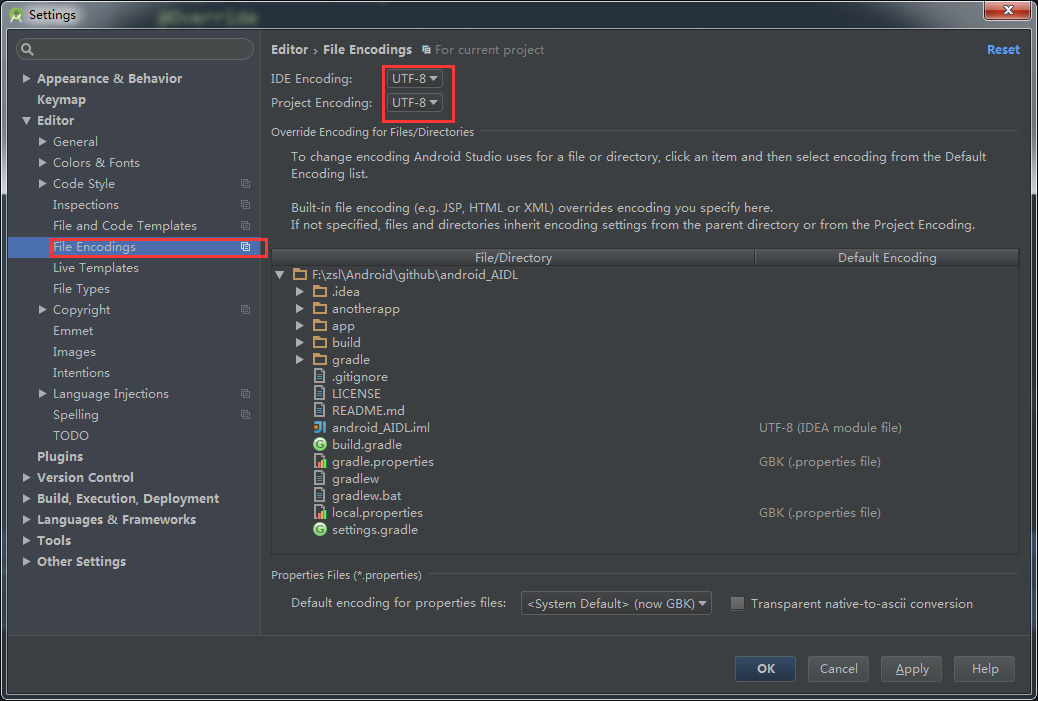
android {
buildTypes {
release {
minifyEnabled true
shrinkResources true
}
}
}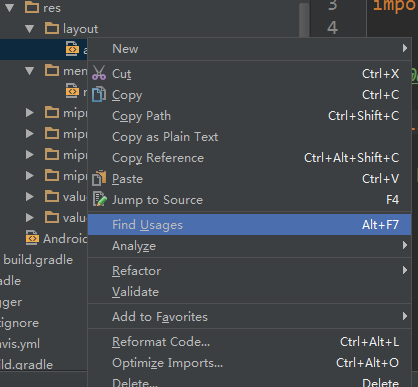
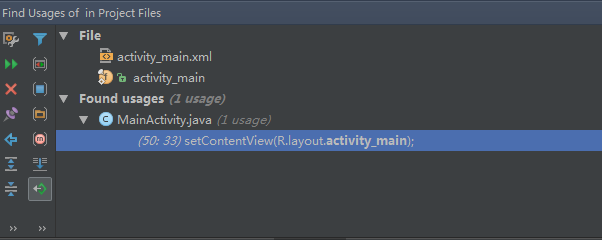
如果没有引用,这个时候你会看到左下角有如下提示:
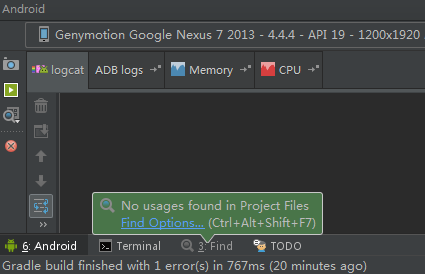
| 操作 | Mac OSX | Win/Linux |
|---|---|---|
| 注释代码(//) | Cmd + / | Ctrl + / |
| 注释代码(/**/) | Cmd + Option + / | Ctrl + Alt + / |
| 格式化代码 | Cmd + Option + L | Ctrl + Alt + L |
| 清除无效包引用 | Option + Control + O | Alt + Ctrl + O |
| 查找 | Cmd + F | Ctrl + F |
| 查找+替换 | Cmd + R | Ctrl + R |
| 上下移动代码 | Option + Shift + Up/Down | Alt + Shift + |
| 删除行 | Cmd + Delete | Ctrl + Y |
| 扩大缩小选中范围 | Option + Up/Down | Ctrl + W/Ctrl + Shift + W |
| 快捷生成结构体 | Cmd + Option + T | Ctrl + Alt + T |
| 快捷覆写方法 | Ctrl + O | Ctrl + O |
| 快捷定位到行首/尾 | Cmd + Left/Right | Ctrl + Left/Right |
| 折叠展开代码块 | Cmd + +,- | Ctrl + +/- |
| 折叠展开全部代码块 | Cmd + Shift + +,- | Ctrl + Shift + +,- |
| 文件方法结构 | Cmd + F12 | Ctrl + F12 |
| 查找调用的位置 | Ctrl + Option + H | Ctrl + Alt + H |
| 大小写转换 | Cmd + Shift + U | Ctrl + Shift + U |
| 新建/geter setter/toString等 | Cmd+N | Alt+Insert |
| try catch/if/while等 | Cmd+opt+T | Ctrl +Alt+T |
| 跳到指定的行数 | Cmd + L | Ctrl + L |
| 提取方法 | Option+Cmd+M | Ctrl + Alt + M |
这个是提取方法的示例图:
1、Genymotion
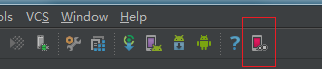
2、GsonFormat
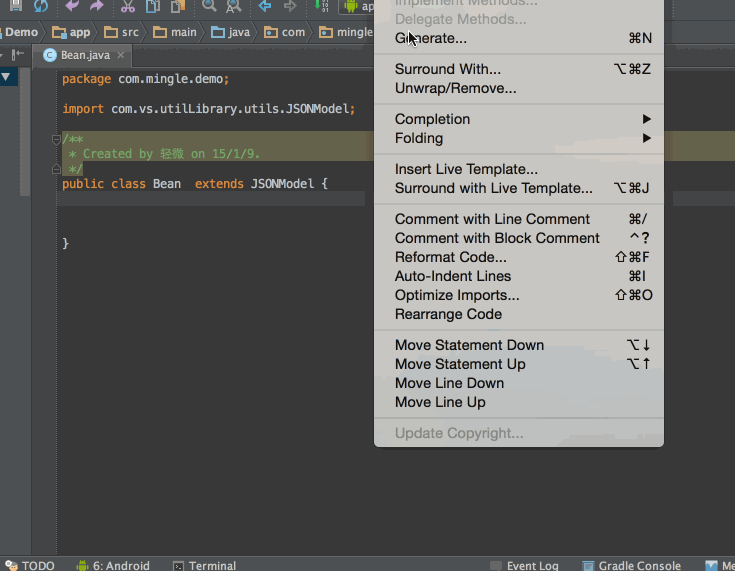
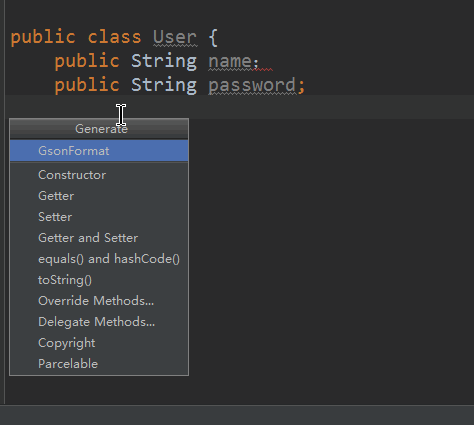
4、ButterKnife Zelezny
ButterKnife 注解生成器,使用起来非常简单方便。
自己用了,不过出现了问题“不显示 Generate ButterKnife Injections”,坐等问题解决
5.Android Drawable Importer
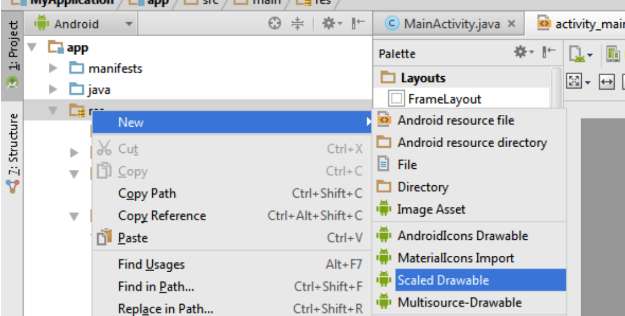
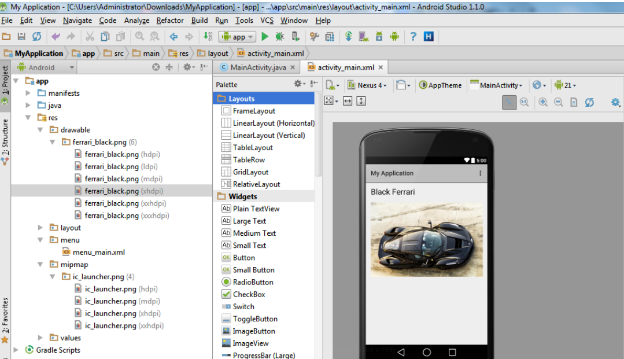
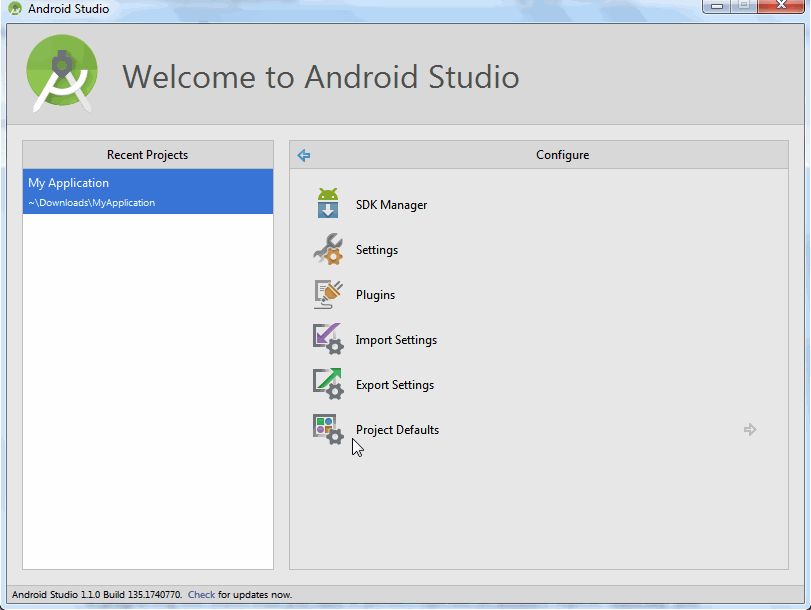
Robotium Recorder是一个自动化测试框架,用于测试在模拟器和Android设备上原生的和混合的移动应用程序。Robotium Recorder可以让你记录测试案例和用户操作。你也可以查看不同Android活动时的系统功能和用户测试场景。
Robotium Recorder能让你看到当你的应用程序运行在设备上时,它是否能按预期工作,或者是否能对用户动作做出正确的回应。如果你想要开发稳定的Android应用程序,那么此插件对于进行彻底的测试很有帮助。
下面是一个例子,是我的应用程序使用Robotium Recorder时的样子:

想要安装Robotium Recorder,请登录它的官方页面,并根据你的操作系统的版本在安装区域选择Robotium Recorder。
本教程使用最为简单的方法,自动检测JDK是否安装,如果没安装会安装openJDK 7,全自动下载AS,最好的是不用翻墙。
你只需要输入下面4个命令就OK了。
sudo apt-add-repository ppa:paolorotolo/android-studio
添加源,按回车键继续
sudo apt-get update更新源
sudo apt-get install android-studio开始安装AS
给大家做教程我使用的是全新的虚拟机,为了给保证原生,没有jdk,没有sdk的。
更新必要的软件,输入Y 取人继续执行
检测到我没有安装jdk给我自动安装jdk了,是不是很方便呢?
开始下载AS了,这里如果你的网速比较慢,你可以去喝杯咖啡或者看看我的其他的Blog了
安装完毕了,我们可以开工了
/opt/android-studio/bin/studio.sh启动AS,选择OK
AS 启动中,这个过程很快哦,个人感觉无论是在windows、Linux、还时Mac上As都完胜Eclipse,所以快转移到AS上来吧
第一次启动,而且没有SDK,这里在检测SDK获取SDK的信息,接下来,你可以看我的[AS配置离线SDK]
好了,AS的引导页面开始了,我会在后续的blog继续分享给大家,敬请关注








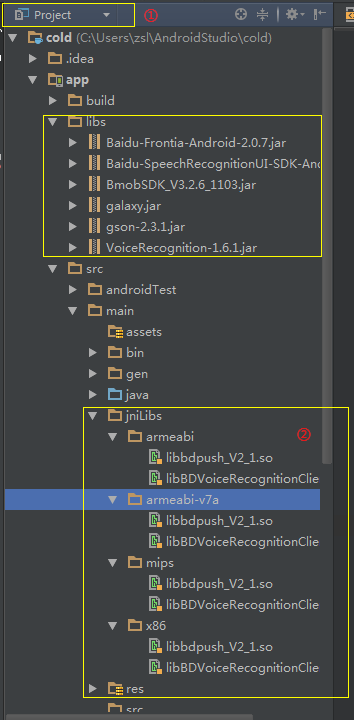
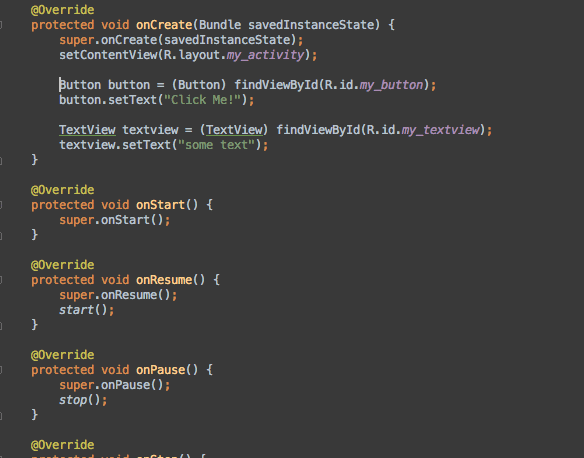
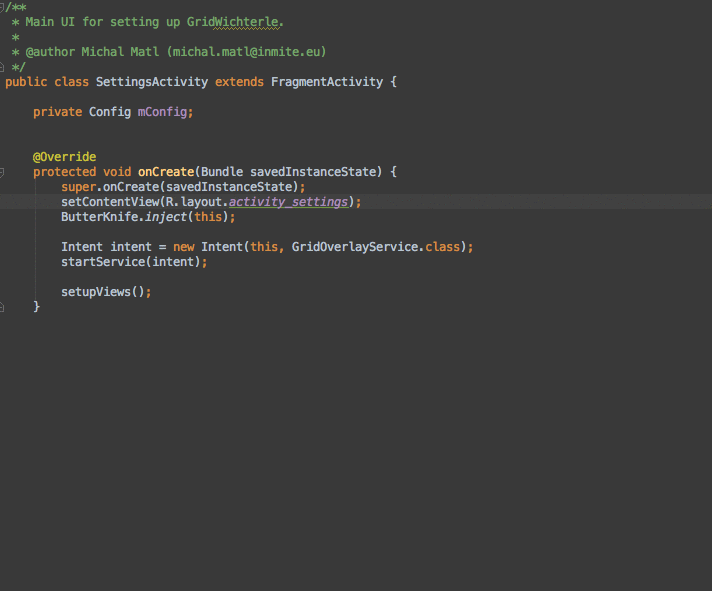
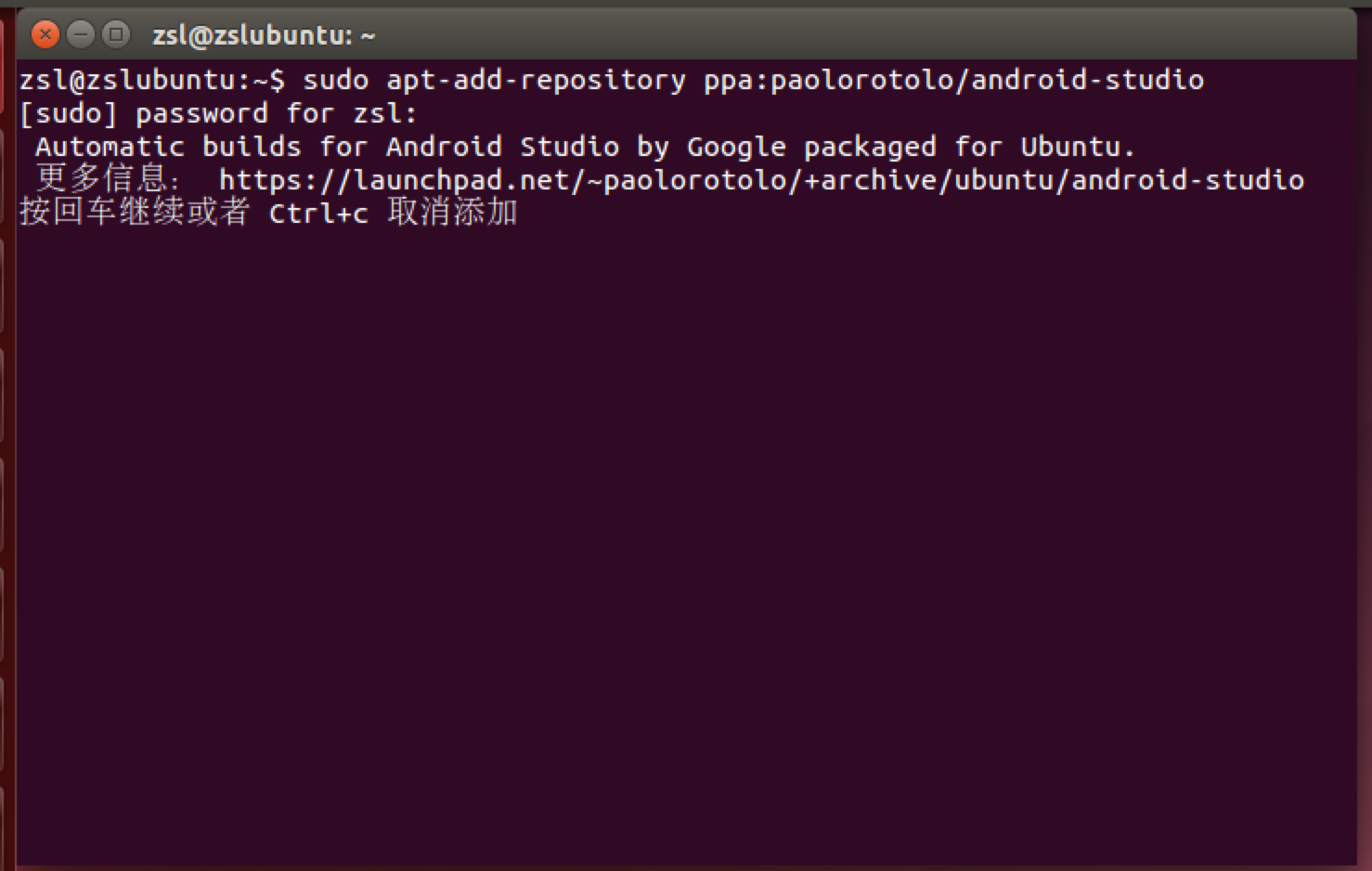
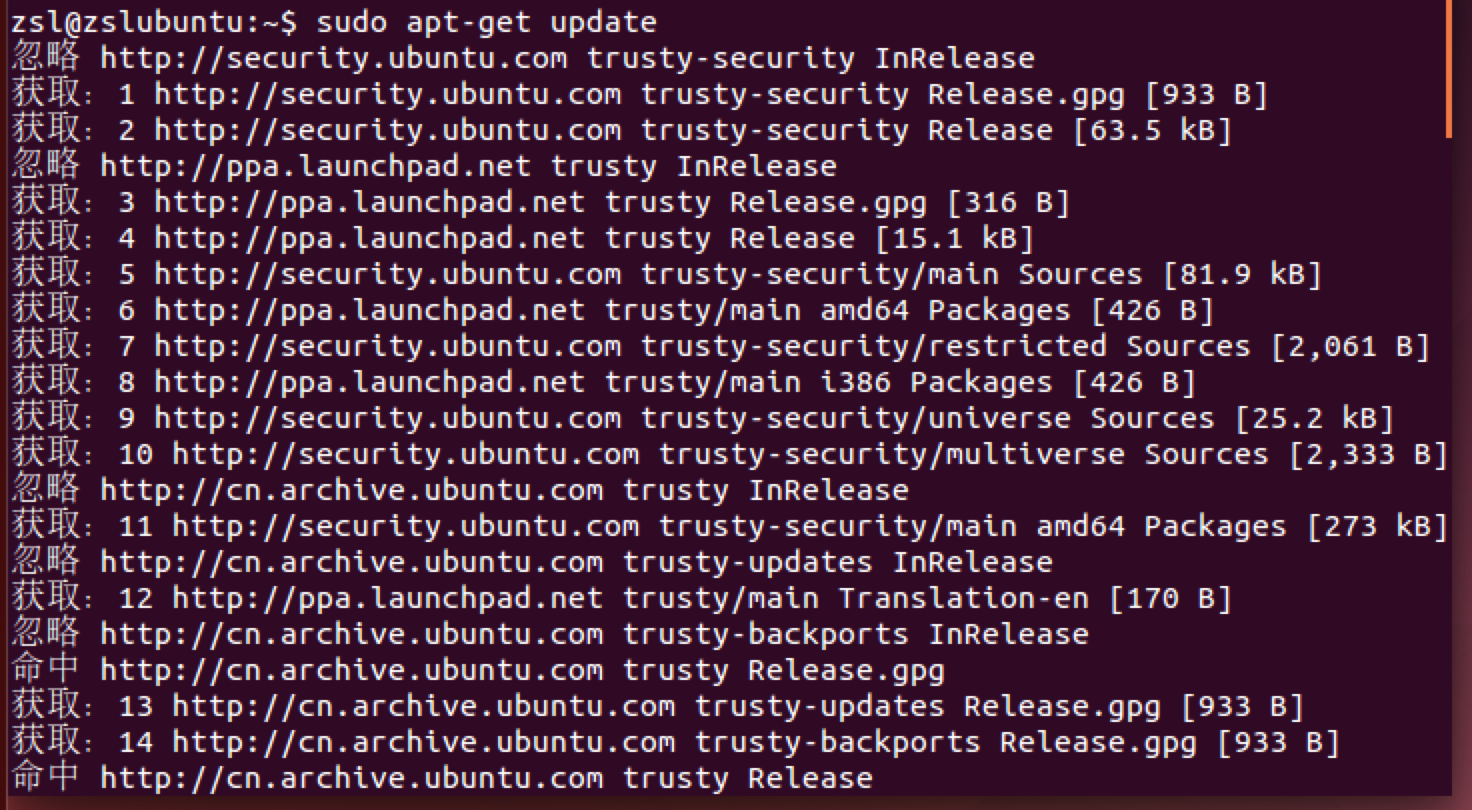
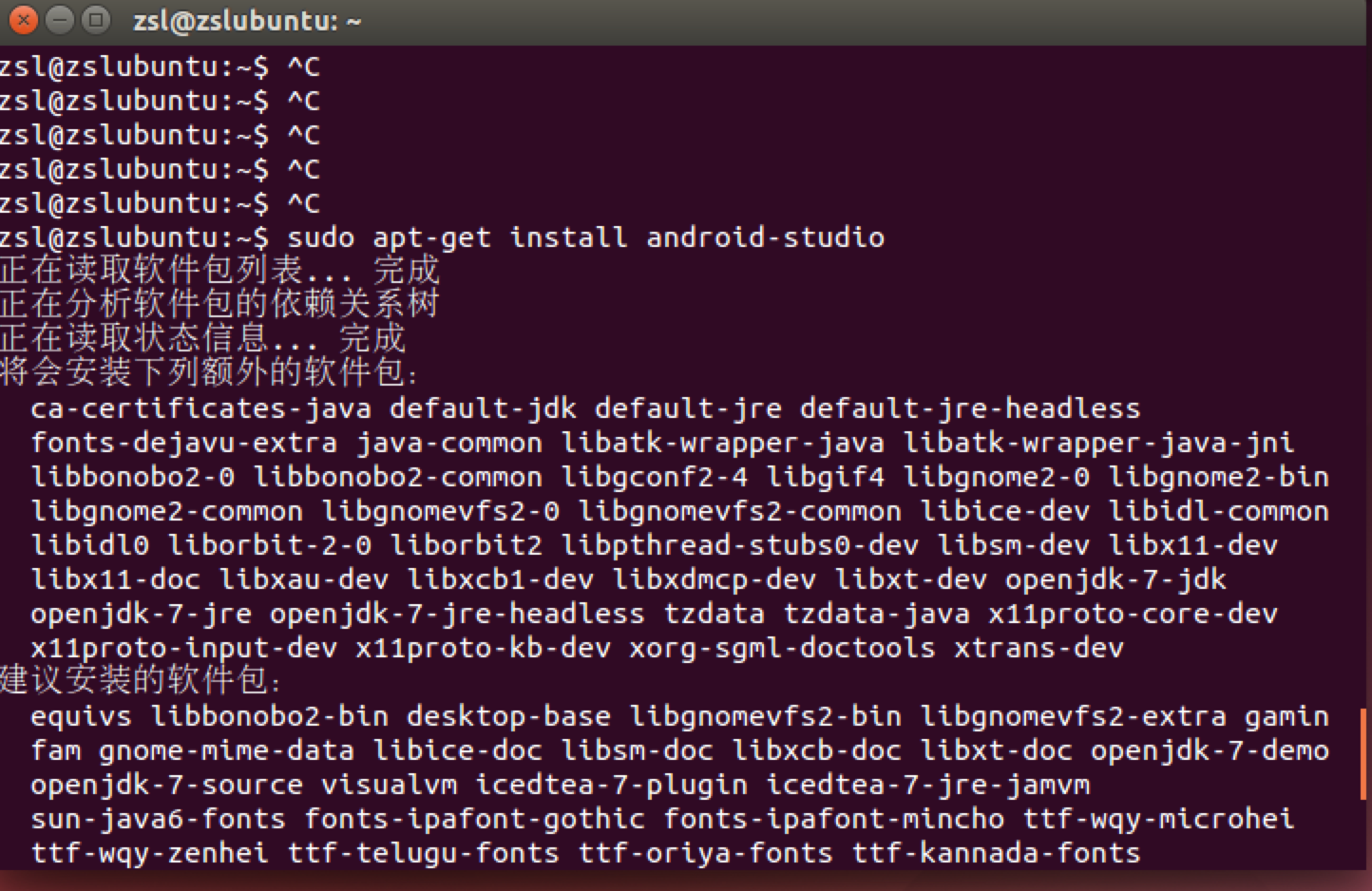
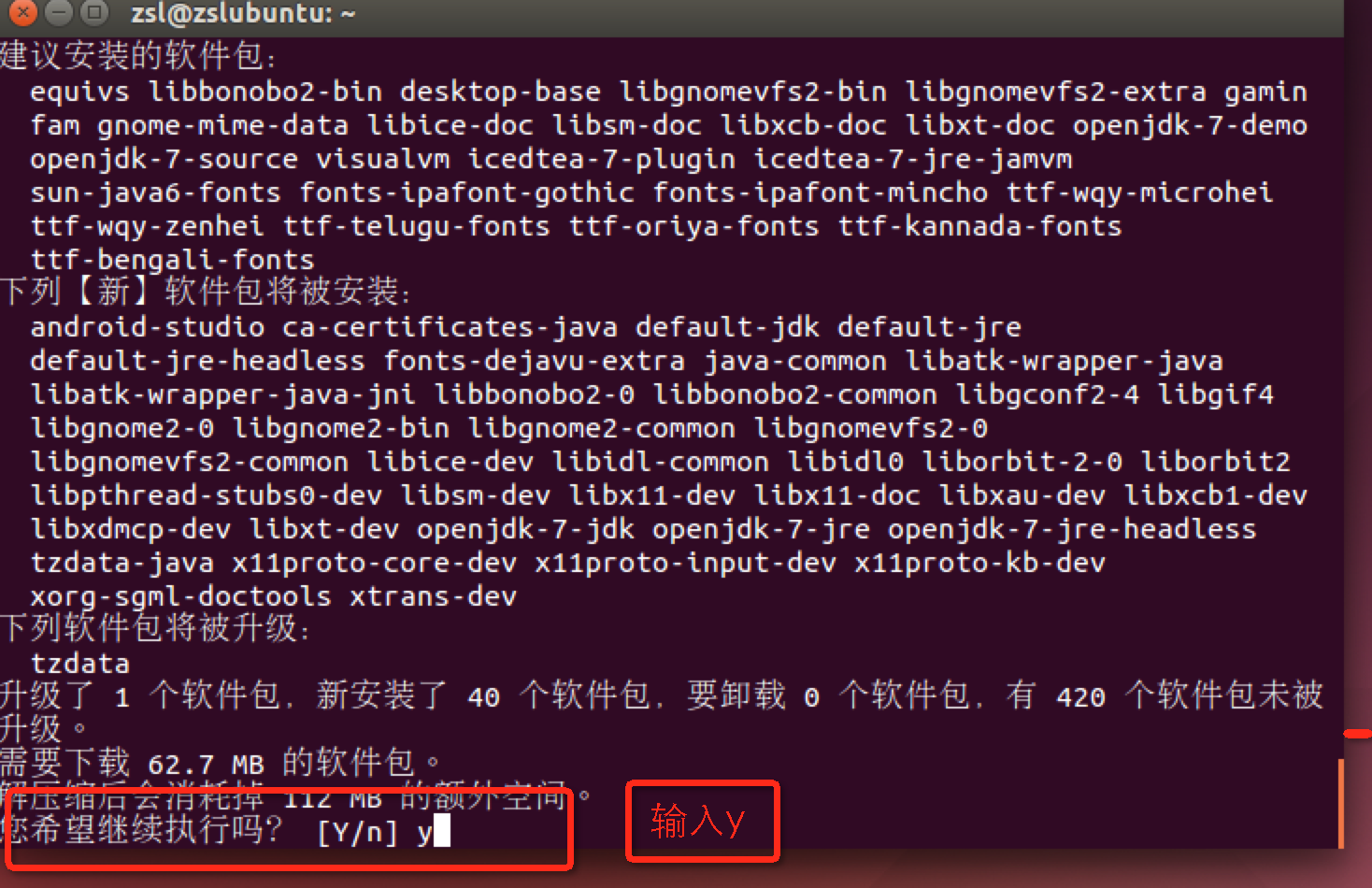
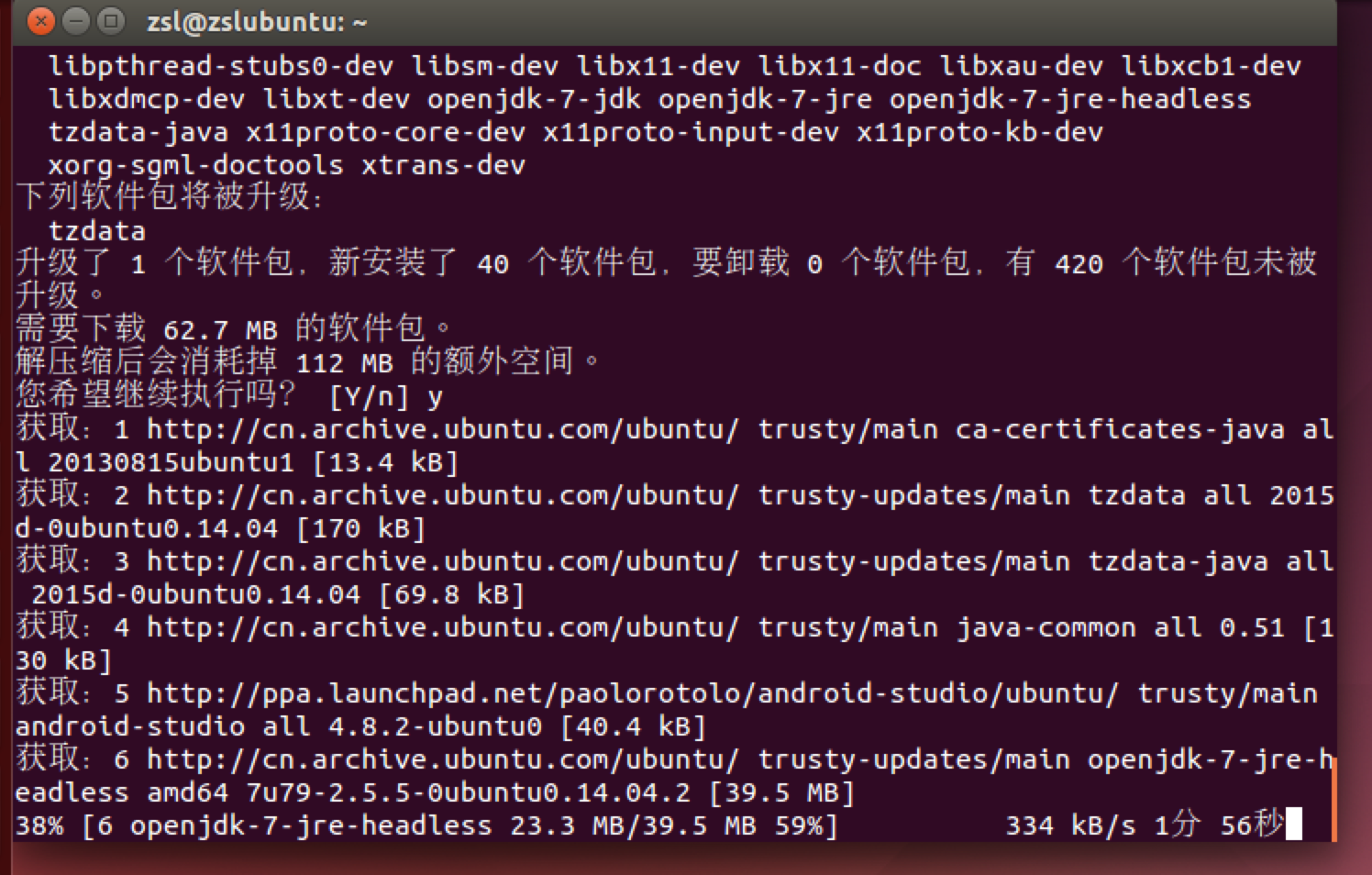
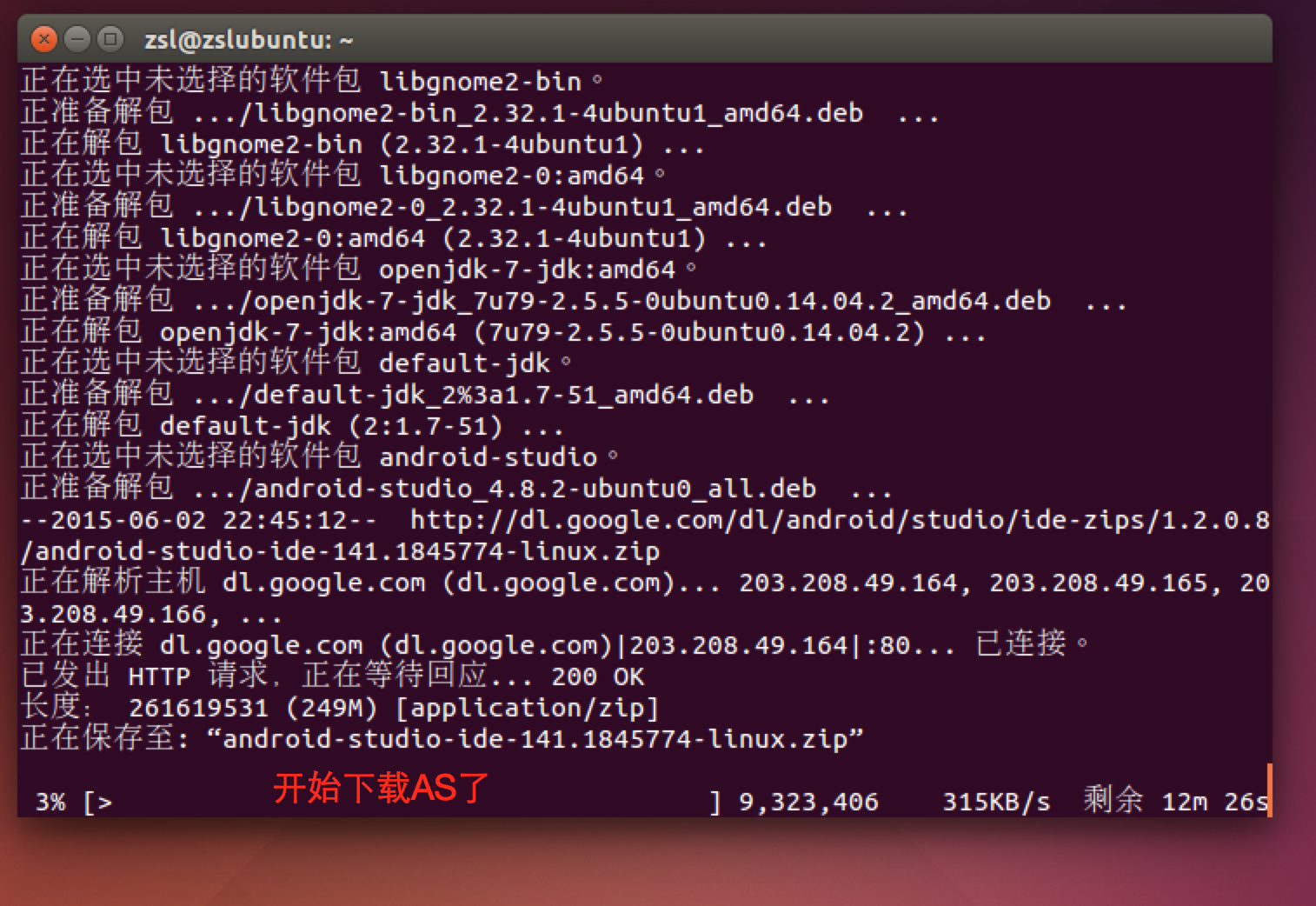
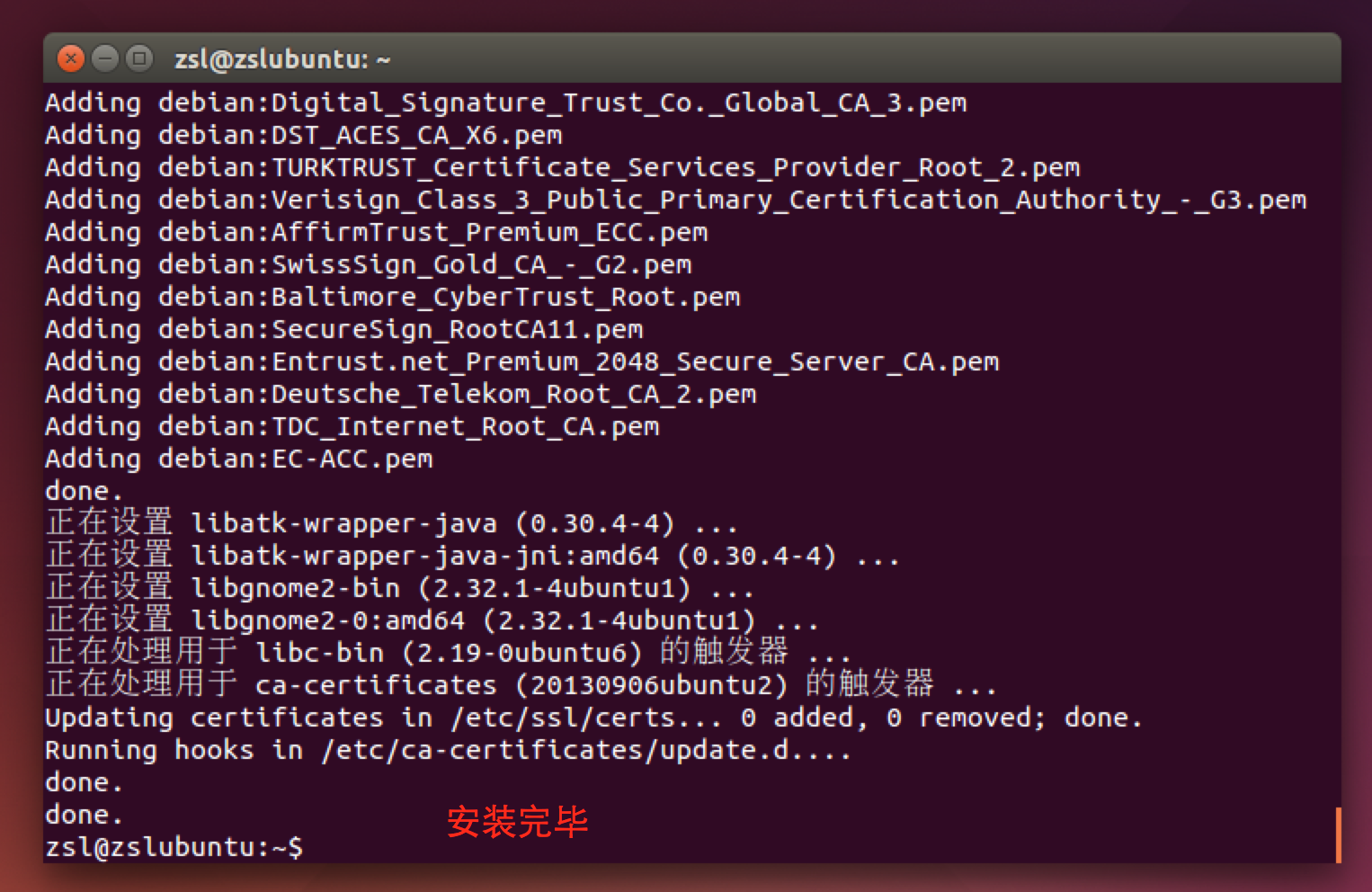
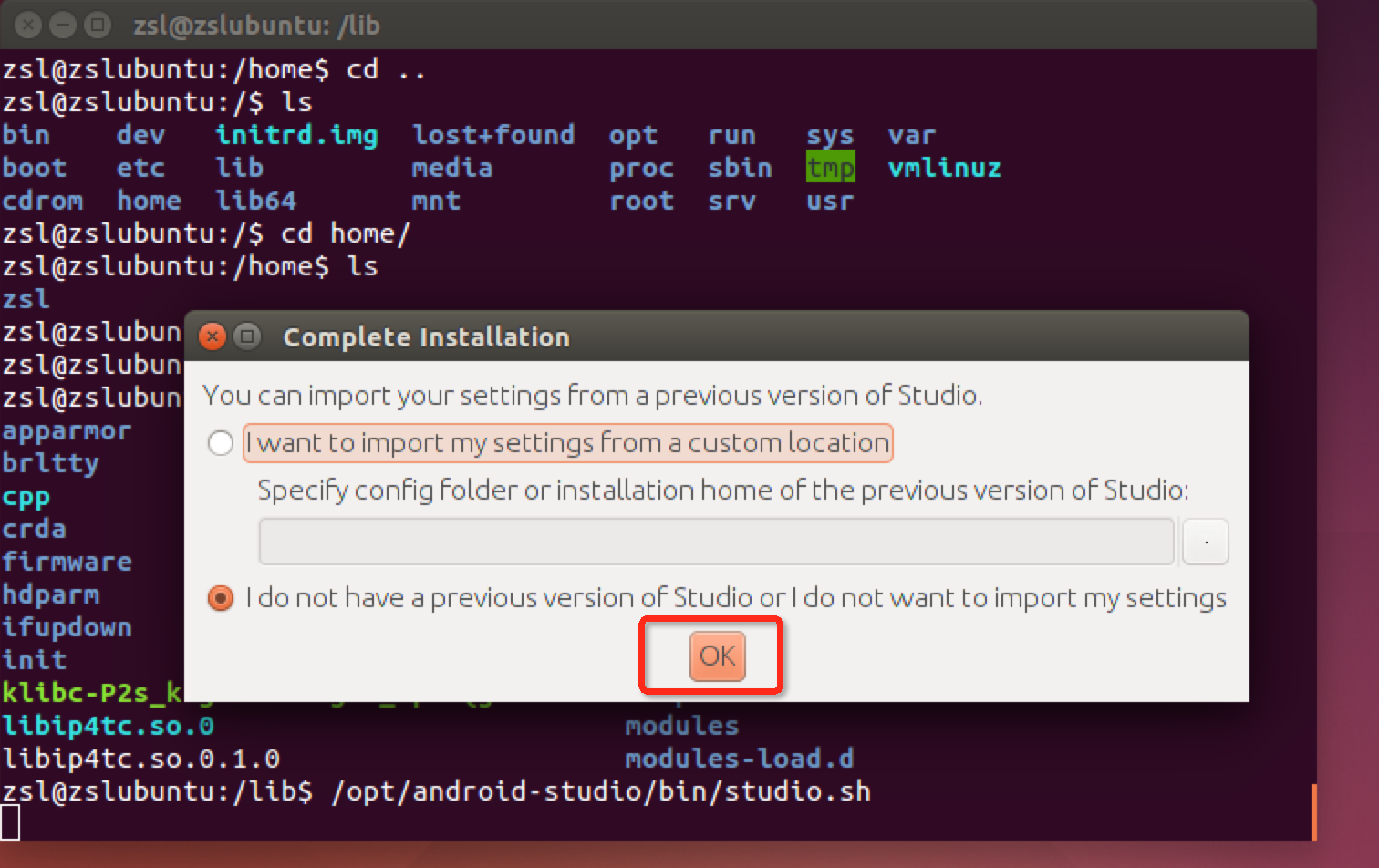
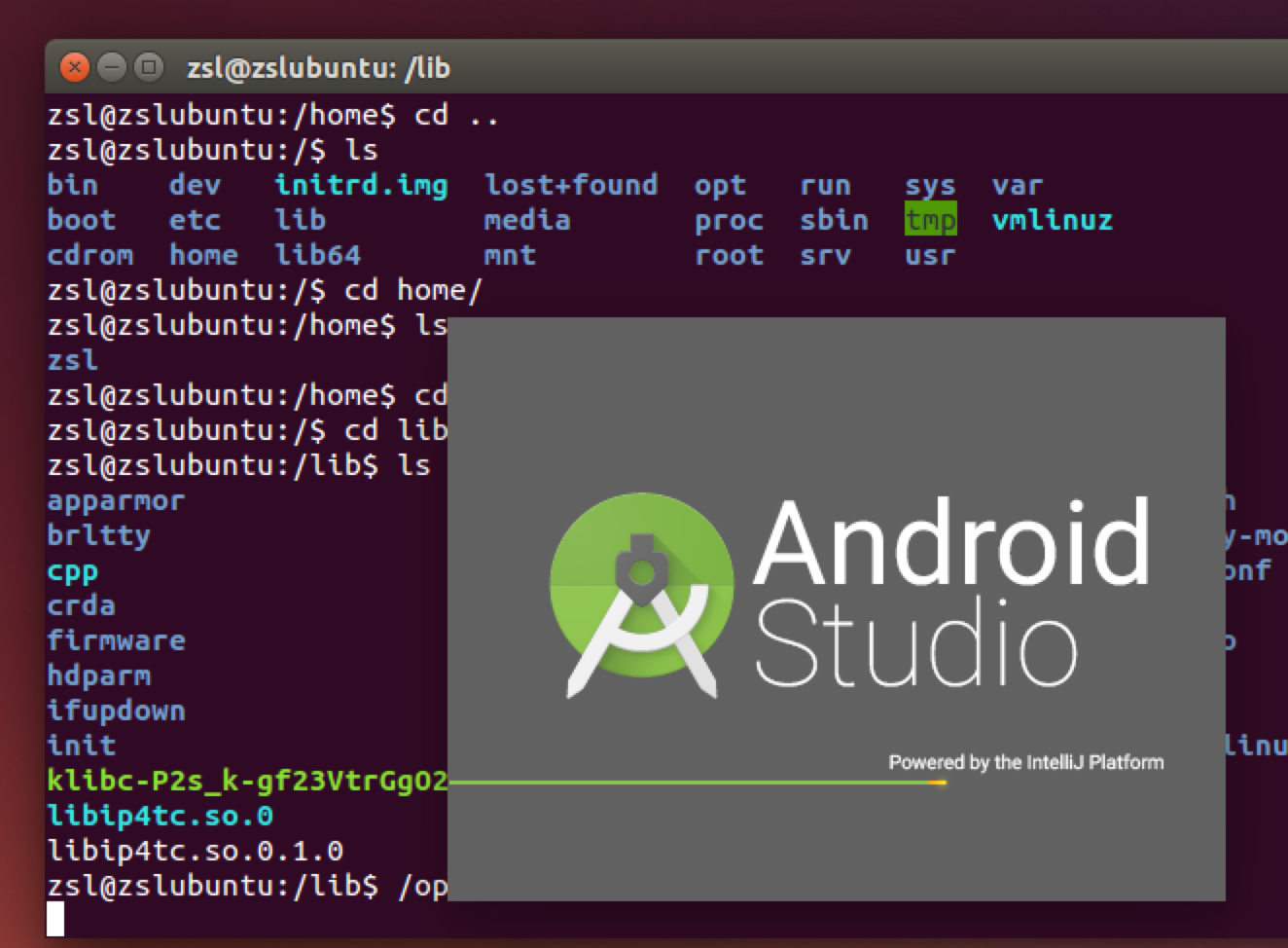
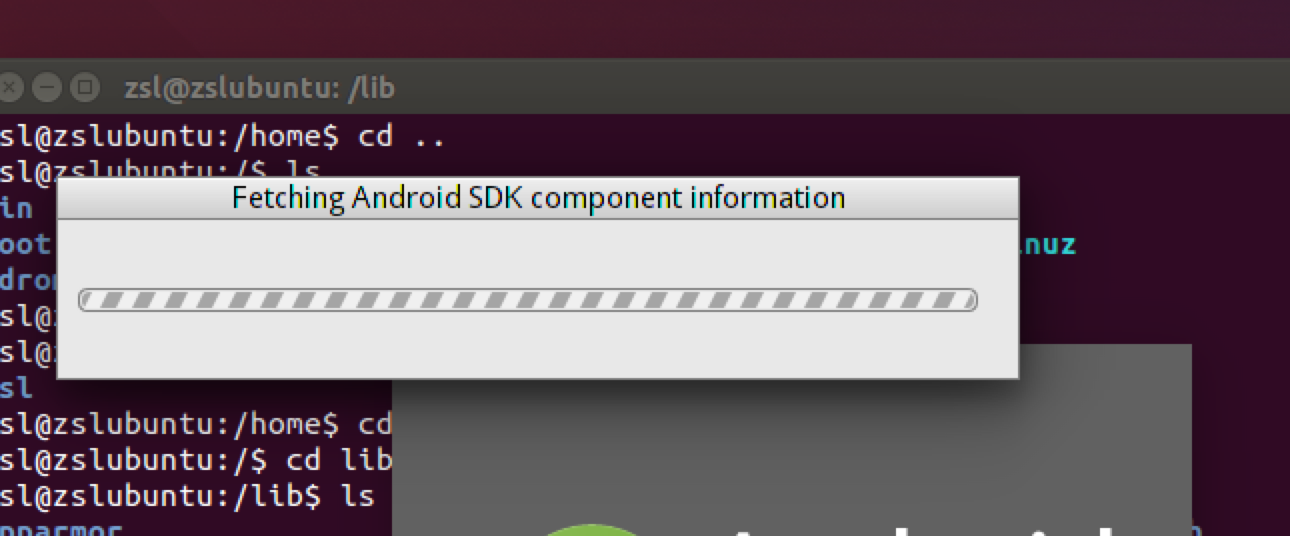
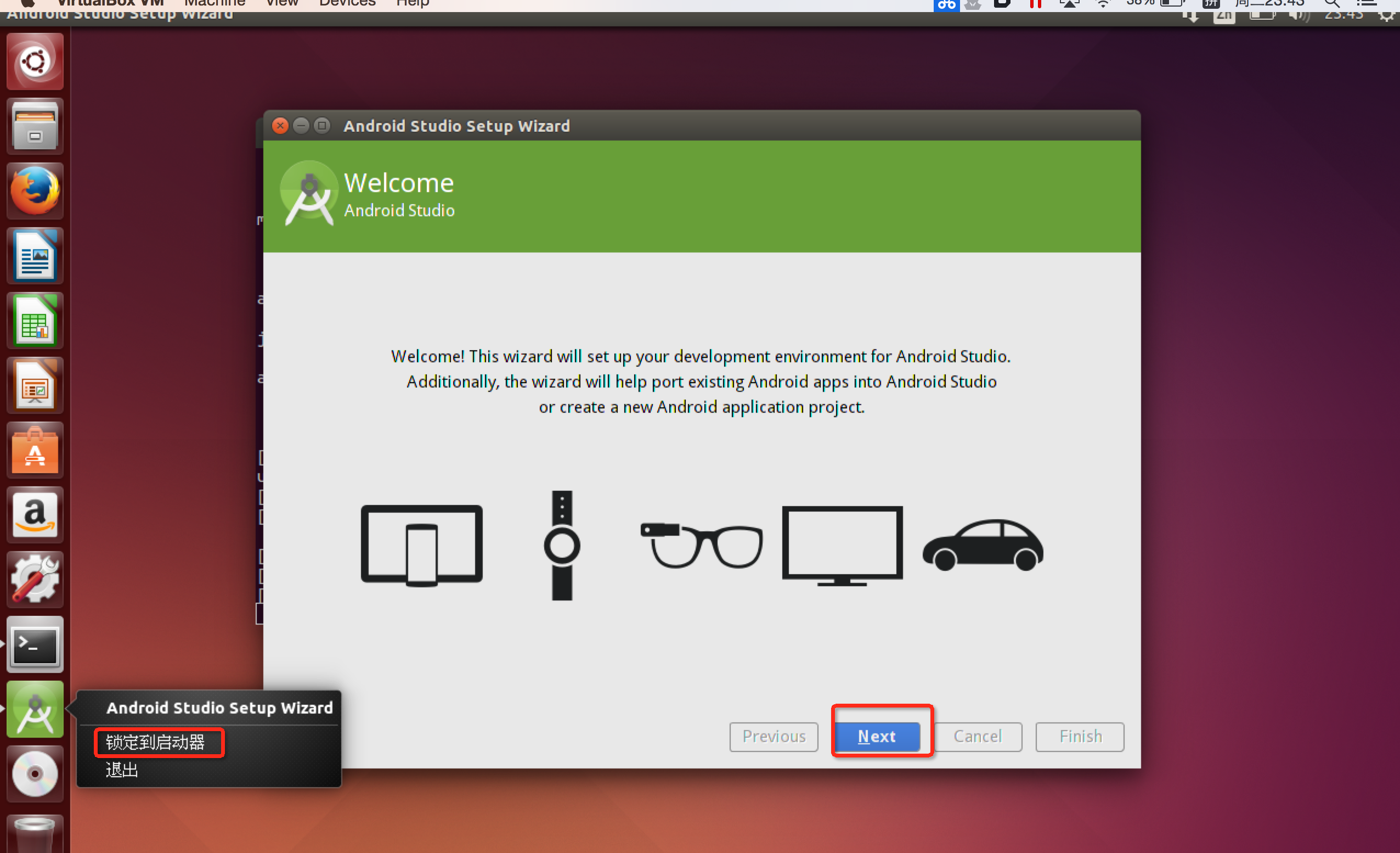













 676
676











 被折叠的 条评论
为什么被折叠?
被折叠的 条评论
为什么被折叠?








